ダイレクト メモリ アクセス (DMA) 保護は、リムーバブル SSD と外部ストレージ デバイスを介した未承認のアクセスから Surface デバイスを保護するように設計されたセキュリティ機能です。 DMA 保護は、周辺機器からの未承認のメモリ アクセスをブロックすることで、 コールド ブート攻撃、 データ流出、およびその他のセキュリティ リスクを防ぐのに役立ちます。
DMA 保護のしくみ
DMA 保護により、信頼されたデバイスと承認されたデバイスのみがシステム メモリにアクセスできるようになります。 これは、悪意のある周辺機器が機密データに直接アクセスしようとする攻撃に対して特に効果的です。
Surface デバイスでは、DMA 保護:
- Thunderbolt、USB、または PCIe 経由で接続されている外部デバイスからの未承認の DMA アクセスを防止します。
- リムーバブル SSD で改ざんが検出された場合に、シャットダウンとメモリ ワイプをトリガーします。
- BitLocker、Secure Boot、Windows Defender System Guard などの他のセキュリティ対策と連携して、包括的な保護を提供します。
サポートされている Surface デバイス
DMA 保護は、次のような新しい法人向け Surface デバイスで既定で有効になっています。
- Surface Laptop 7th Edition、Snapdragon プロセッサ
- Surface Laptop 7th Edition、Intel プロセッサ
- Surface Laptop 6
- Surface Laptop 5
- Surface Laptop 4
- Surface Laptop 3
- Surface Laptop SE
- Surface Laptop Studio 2
- Surface Laptop Studio
- Surface Laptop Go 3
- Surface Pro第 11 版、Snapdragon プロセッサ
- Surface Pro 11th Edition、Intel プロセッサ
- Surface Pro 10
- Surface Pro 10 と 5G
- Surface Pro 9
- Surface Pro 9 と 5G
- Surface Pro 8
- Surface Pro 7+
- Surface Pro 7
- Surface Pro X
- Surface Go 4
- Surface Go 3
DMA 保護が有効になっているかどうかをチェックする方法
Surface デバイスで カーネル DMA 保護 が有効になっているかどうかを確認するには:
方法 1: システム情報を使用する (msinfo32)
- [ スタート] を選択し、「
msinfo32.exe」と入力し、 Enter キーを押します。 - [ システム情報 ] ウィンドウで、下にスクロールして [カーネル DMA 保護] を見つけます。
- 値が [有効] の場合、デバイスで DMA 保護がアクティブになります。
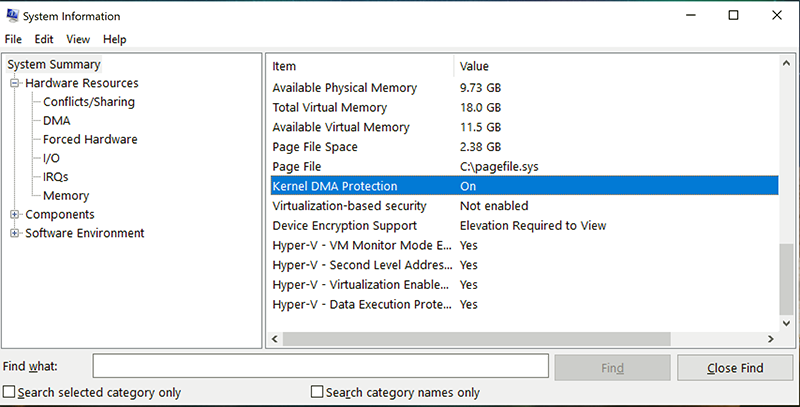
方法 2: PowerShell を使用する
複数のデバイスを管理する IT 管理者向けに、PowerShell では簡単な検証を行うことができます。
Get-ComputerInfo | Select-Object -Property DeviceGuard*
このコマンドは、DMA 保護など、セキュリティ ポリシーに関する詳細を表示します。